selamat malam sahabat semau gue blog, terimakasih untuk pembaca setia semau gue blog yang sampai saat ini masih setia membaca artikel artikel disini, semoga artkel di semau gue blog ini bisa bermanfaat untuk pembaca, amin.
oke, kita langsung saja ke artikel kita kali ini tentang cara install windows 7.
cara install windows 7 di Laptop dengan mudah
sediakan terlebih dahulu alat dan bahan yang di butuhkan seperti- DVD installasi windows 7
- Drive komputer/PC yang sesuai komputer anda
- pertama masukkan DVD installasi windows 7 nya pada DVD player di Komputer/PC anda
- kemudian restart pc anda.
- pada saat tampilan BIOS PC muncul tekan tombol F2 (ASUS PC) atau yang lain untuk masuk menu bios di PC anda .
- pad menu bios pilih tab boot>boot priority>pilih DVD sebagai pertama
- kemudian keluar dari menu bios
- secara otomatis komputer anda akan restart otomatis dan masuk ke menu installasi windows 7. starting windows.

Windows 7 - setelah selesai akan keluar jendela baru seperti di bawah ini. untuk menu ini tidak usah diatur, langsung saja pilih next.
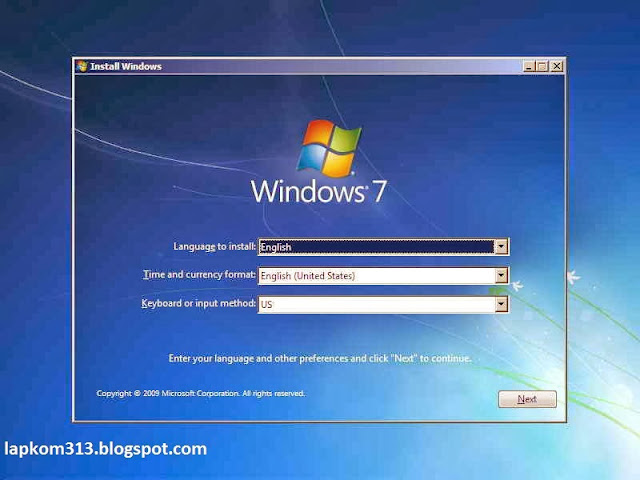
cara install windows 7 lengkap dengan gambar - silahkan baca lisensi windows atau langsung saja klik accept dan pilih next.
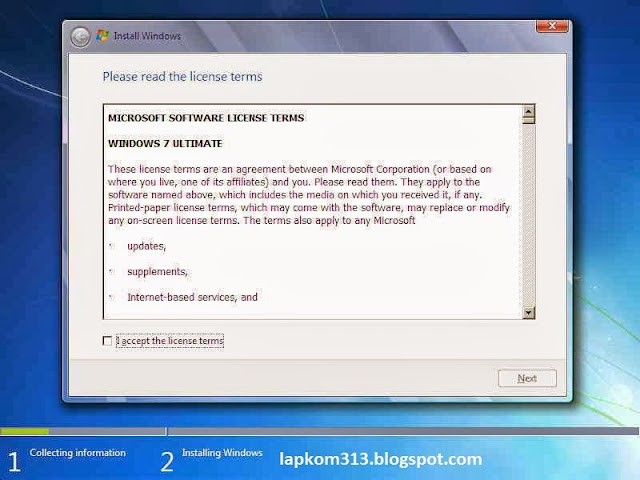
cara install windows 7 lengkap dengan gambar - setelah itu akn muncul dua pilihan upgrade atau costum, pilih custom jika windows 7 belum terinstall di PC anda.
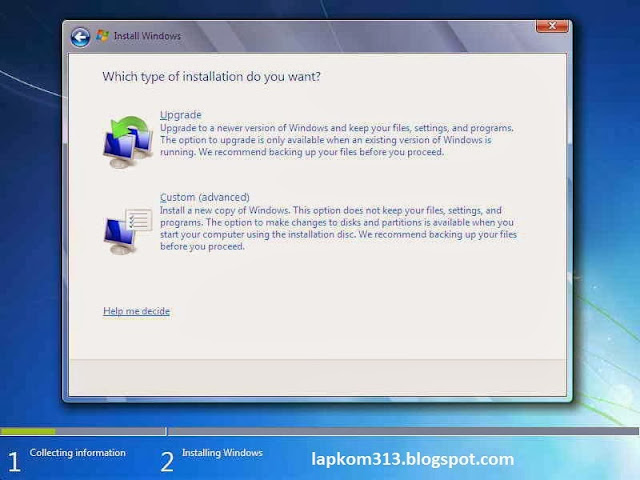
cara install windows 7 lengkap dengan gambar - kemudian pilih di drive mana anda akan menginstall windows 7 ?.saya menyarankan untuk membagi partisinya untuk klik "Drive opions(advence)" dan pilih di partisi mana yang ingin di install lalu next.
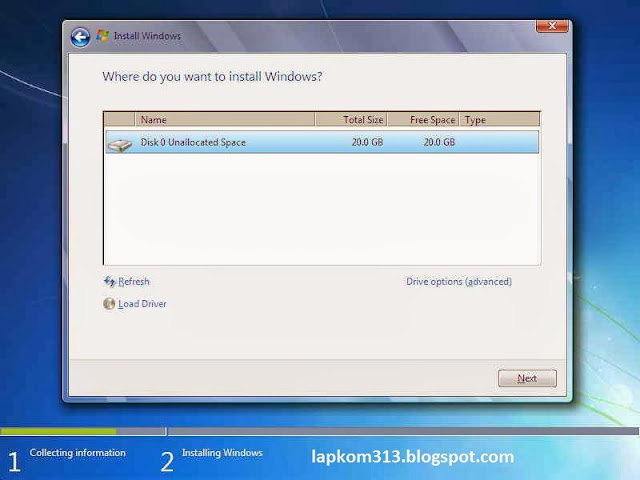
cara install windows 7 lengkap dengan gambar - tunggu beberapa menit sampai installasi selesai. ambil kopi anda sambil berdoa supaya installasi berjalan lancar.

cara install windows 7 lengkap dengan gambar - setelah proses selesai PC anda akan minta restart, restart dan masuk menu bios dan ubah dari dvd menjadi hardisk yang pertama.setelah selesai proses installasi akan di lanjutkan.
- masukkan nama pengguna dan nama untuk PC anda, kemudian pilih Next.

cara install windows 7 lengkap dengan gambar - masukkan password jika di perlukan. kemudian next.

cara install windows 7 lengkap dengan gambar - kemudian masukkan serial key windows 7 anda jika anda ingin full, tapi jika tidak ada pilih saja next, tapi windows 7 anda akan bertahan sampai 30 hari.
- selanjutnya pilih saja ask me later supaya windows tidak melakukan update secara otomatis.

cara install windows 7 lengkap dengan gambar - pilih zona waktu sesuai lokasi anda untuk Indonesia zona waktunya GMT + 7
- selesai.

cara install windows 7 lengkap dengan gambar
selamat anda sudah bisa menggunakan windows 7, sekarang tinggal memasukkan program program yang anda butuhkan pada PC windows anda.
sekian tips dari semau gue blog tentang cara install windows 7, semoga artikel ini bisa bermanfaat bagi pembaca semuanya .













0 komentar:
Post a Comment
-Berkomentarlah dengan sopan
-Berkomentarlah sesuai artikel yang di bahas